期待已久的三星 Galaxy S23 Ultra 機型之一終於作為旗艦智能手機與 Galaxy S23 和 S23 Plus 一同發布。它包括 Android 13、5G 連接、內置 S-Pen 支持、200MP 攝像頭等。儘管三星為此型號提供 One UI 5.1,但一些高級用戶或 Android 定制愛好者可能希望使用 Magisk 來 Root Samsung Galaxy S23 Ultra。如果您是他們中的一員,您可以查看本指南。
在這裡,我們與您分享了完整的深入指南和要求,無需使用 TWRP 即可為您的 Galaxy S23 Ultra 設備生根,這將為您提供釋放生根體驗的更多力量。嗯,生根 Android 設備允許用戶超級用戶訪問權限以完全控制設備子系統。它表明您可以很容易地自定義和調整您的手機,而您不會在 Stock ROM 或 UI 中從製造商那裡找到開箱即用的功能。
這意味著您將獲得完整的能力自定義或調整您的設備,如果沒有根訪問權限或解鎖引導加載程序,您實際上無法做到這一點。是的!在執行任何其他操作以啟用 root 訪問權限或安裝自定義固件或刷新自定義模塊甚至 Exposed 模塊之前,您必須先解鎖手機上的引導加載程序。現在,您可以在下面繼續概述 Android 生根及其優勢。

Android 上的 Root 是什麼?
正如我們已經提到的,獲取 Android 智能手機或平板設備的 root 權限在多種情況下都至關重要,如果您是 Android 應用程序開發人員或狂熱的 Android 自定義愛好者,它會很有幫助。您應該知道,對您的設備進行 root 操作有時可能無法達到您的預期。因此,無論您是否需要 root,您都可以進行檢查。有時,如果出現任何問題,兼容性問題也可能會出現。
大多數情況下,如果您使用任何第三方自定義 ROM,智能手機或平板設備生根過程會派上用場。這會將設備訪問權限提高到一個新的水平,您可以根據自己的喜好輕鬆調整、編輯或刪除根目錄文件或應用程序。然而,任何不正確的生根或不支持的文件閃爍都可能很容易使您的設備變磚。還值得一提的是,如果設備在保修期內,您的設備保修將在生根後失效。
s
生根的優勢
啟用根訪問後您的 Android 設備,您將獲得對子系統的超級用戶控制權。因此,您可以輕鬆地自定義、更改、調整和編輯系統根目錄文件以及系統應用程序。而您還可以卸載英國媒體報導軟件、更改視覺元素、提高或降低系統性能、延長電池壽命等等。它還允許支持安裝暴露的框架和暴露的模塊,阻止廣告軟件和惡意軟件威脅等。
如何使用 Magisk Root Samsung Galaxy S23 Ultra
在進入生根過程之前,確保先解鎖設備引導加載程序。然後您可以繼續執行後續步驟。
警告:解鎖設備引導加載程序和安裝根將使您的設備保修失效(如果適用)。引導加載程序解鎖過程也將刪除所有內部數據。因此,請先完整備份設備數據,然後再繼續。我們在 GetDroidTips 不會對任何引導循環或崩潰或在遵循本指南或刷新任何文件期間或之後對您的設備造成的任何損壞負責。繼續需要您自擔風險。
請注意:
生根可能會使您的手機保修失效。 Root 可能會阻止官方 OTA 更新。 支持的型號: SM-S918B、SM-S918B/DS、SM-S918U、SM-S918U1、SM-S918W、SM-S918N、SM-S9180、SM-S918E、SM-S918E/DS
解鎖 Samsung Galaxy S23 Ultra 上的引導加載程序
首先,您需要解鎖 Galaxy S23 Ultra 手機上的引導加載程序才能啟用 root 訪問權限。 Android 設備不提供製造商開箱即用的解鎖引導加載程序訪問權限。請記住,引導加載程序解鎖將重置設備數據和設置,並觸發 Samsung KNOX 安全功能。它還將使製造商的保修失效(如果適用)。
下載三星 Galaxy S23 Ultra Stock ROM
Galaxy S23 Ultra Stock 固件 – 下載鏈接
一次您已經根據您的設備型號下載了庫存固件文件,您可以提取 boot.img 文件以通過 Magisk Manager 應用程序對其進行修補。
提取引導映像文件並重命名為.tar 的指南文件
使用 Magisk 管理器創建修補啟動映像的步驟
下載並安裝最新的 Magisk 管理器應用程序。然後,通過 USB 數據線將您的設備連接到 PC。僅將提取的文件夾中的 boot.img 文件複製到設備存儲中。接下來,打開 Magisk Manager 應用並選擇安裝,然後再次選擇安裝。然後點擊“補丁引導映像文件”。
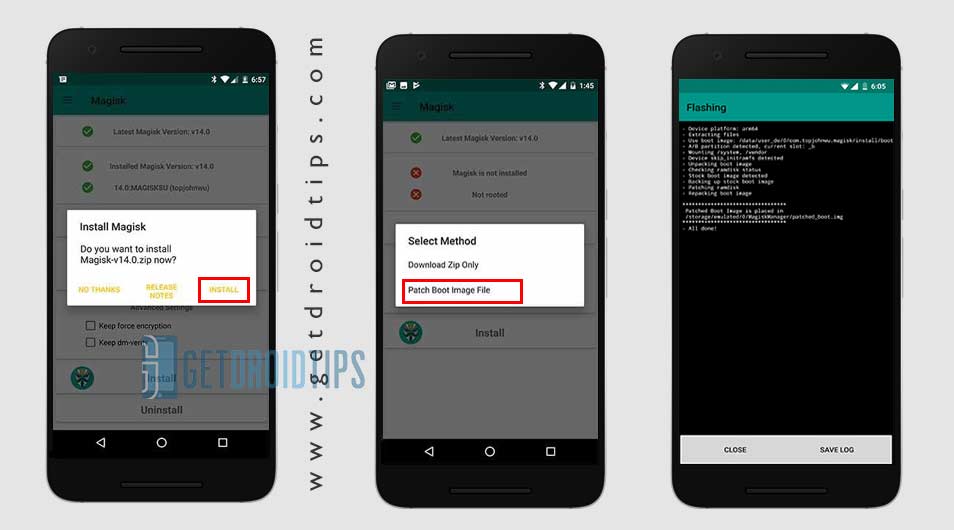
轉到內部存儲並選擇您之前移動的設備啟動映像。現在,等待 Magisk 開始修補引導映像。啟動映像修補後,從內部存儲複製“patched_boot.img”並將其替換到您 PC 上相同的解壓 ROM 文件夾中。
現在,按照第二步來刷入打過補丁的引導映像文件。
Odin 刷入工具接受.tar 格式的文件。因此,您必須使用 7-zip 並將其存檔為.tar 格式。您甚至可以將該文件重命名為 boot.img.tar,如下面的屏幕截圖所示。
在 Galaxy S23 Ultra 上安裝補丁啟動映像 tar 文件的步驟
現在,您必須按照第二種方法在 Galaxy S23 上安裝補丁啟動映像文件超設備。但首先請遵循要求。
先決條件:
本指南僅適用於 Samsung Galaxy S23 Ultra 型號。至少保持設備電池電量在 60% 以上。確保在沒有任何設備存儲 Root 的情況下進行完整備份。需要 PC/筆記本電腦和 USB 數據線。下載 ODIN Flash Tool 並將其安裝到您的計算機上。將修補後的引導映像文件複製到 ADB & Fastboot 目錄中。在您的計算機上下載並安裝三星 USB 驅動程序。
使用 Magisk 對 Galaxy S23 Ultra 進行 Root 的說明
在滿足所有先決條件並解鎖設備引導加載程序後,請查看下面的 Root 步驟。
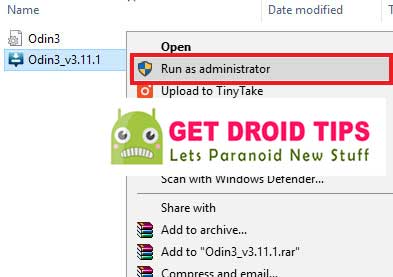
連接 USB 數據線後,您會在 Odin 工具中看到一個藍色標誌。
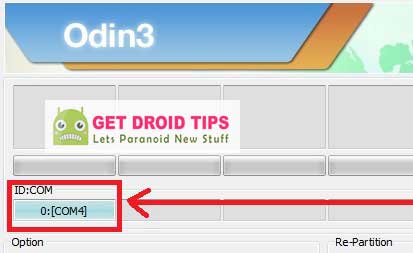
現在,在 AP 部分加載修補後的 boot.tar 文件。.parallax-ad-container{position:relative;width:100%;height:320px;margin:0 auto;overflow:hidden}.parallax-ad{position:absolute!important;top:0!important;left:0!重要;寬度:100%!重要;高度:100%!重要;邊框:0!重要;邊距:0!重要;填充:0!重要;剪輯:矩形(0,自動,自動,0)!重要}。 parallax-ad>iframe{position:fixed;top:130px;height:100%;transform:translateX(-50%);margin-left:0!important}.ad-label{font-family:Arial,Helvetica,sans-serif;font-size:.875rem;color:#8d969e;text-align:center;padding:1rem 1rem 0 1rem}

導航到選項 > 選擇自動重啟 和 F-Reset Time 複選框。如果不是,則選擇這兩個。不要選擇重新分區。
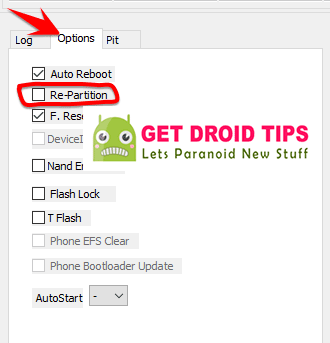
下一步,點擊開始按鈕以啟動您的設備。該過程完成後,您的設備將自動重啟。等待幾分鐘,因為第一次啟動需要一些時間。您已經通過 Magisk 成功 root 了您的三星 Galaxy S23 Ultra 設備。享受!
就是這樣,伙計們。我們假設本指南對您有所幫助。如有進一步疑問,請在下面的評論中告訴我們。